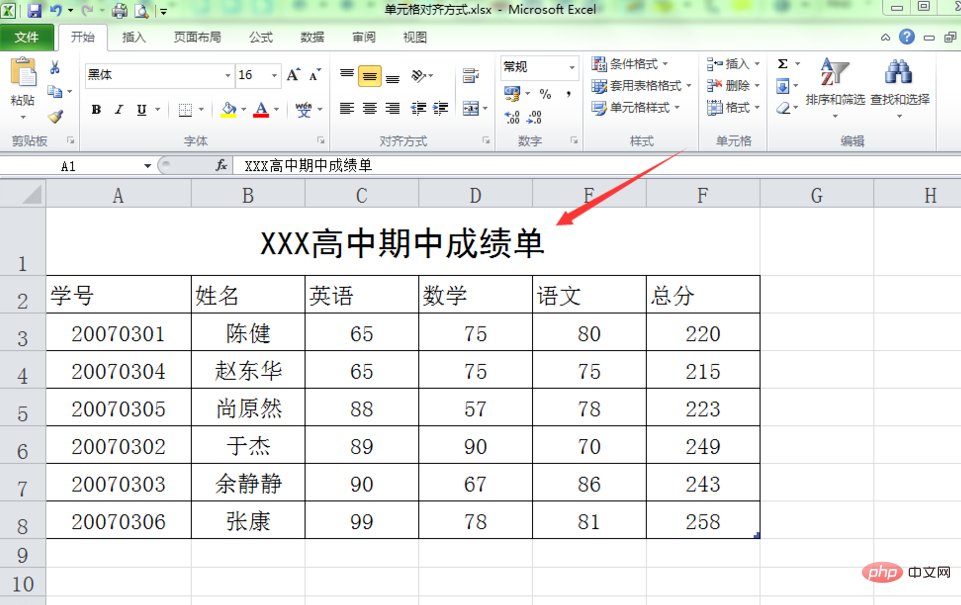excel單元格對齊方式可以在“設置單元格格式”框的“文本對齊方式”中設置。設置方法:1、選中要設置的單元格或單元格區域;2、鼠標點擊右鍵,點擊“設置單元格格式”選項;3、在彈窗中選擇“對齊”選項卡;4、“文本對齊方式”中選擇對齊方式即可。

在默認情況下,當在Excel工作表中輸入數據時,如果輸入的是文本類型的數據,系統會自動左對齊。如果輸入的是數字類型的數據,系統會自動右對齊。為了使表格更加整潔和統一,用戶可以根據需要自己設置單元格的對齊方式。
excel中設置單元格對齊方式
在對單元格設置對齊方式前,首先要選中要設置的單元格或單元格區域。選中的方法是單擊單元格或單元格區域即可。注意是單擊單元格而不是雙擊單元格。
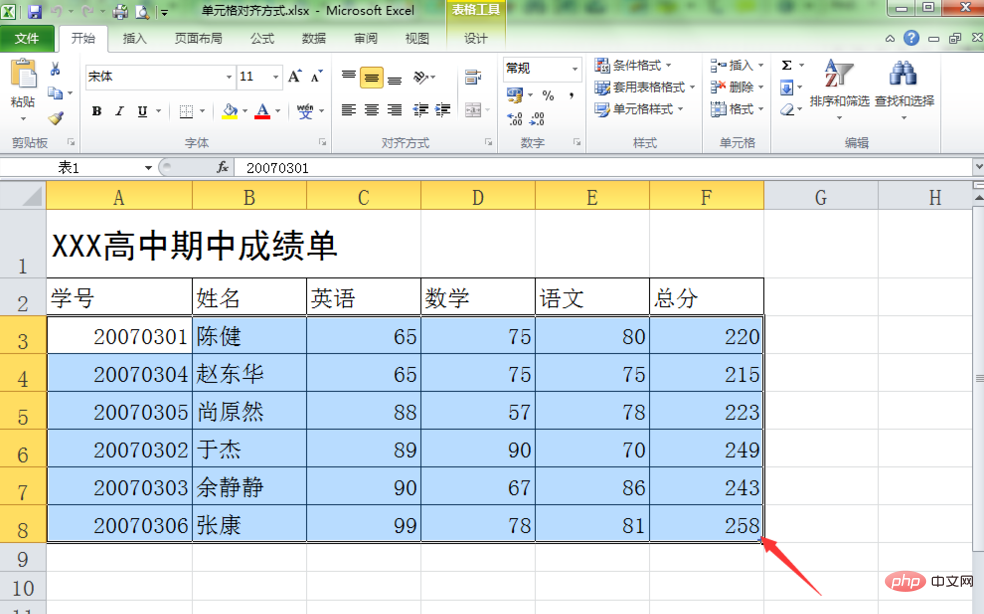
方法一:工具欄按鈕法
此方法是利用“開始”菜單選項中工具欄中的對齊方式按鈕來設置單元格數據的對齊方式。操作方法是首先選中要設置對齊方式的單元格或單元格區域,然后單擊工具欄中相應的對齊按鈕即可。
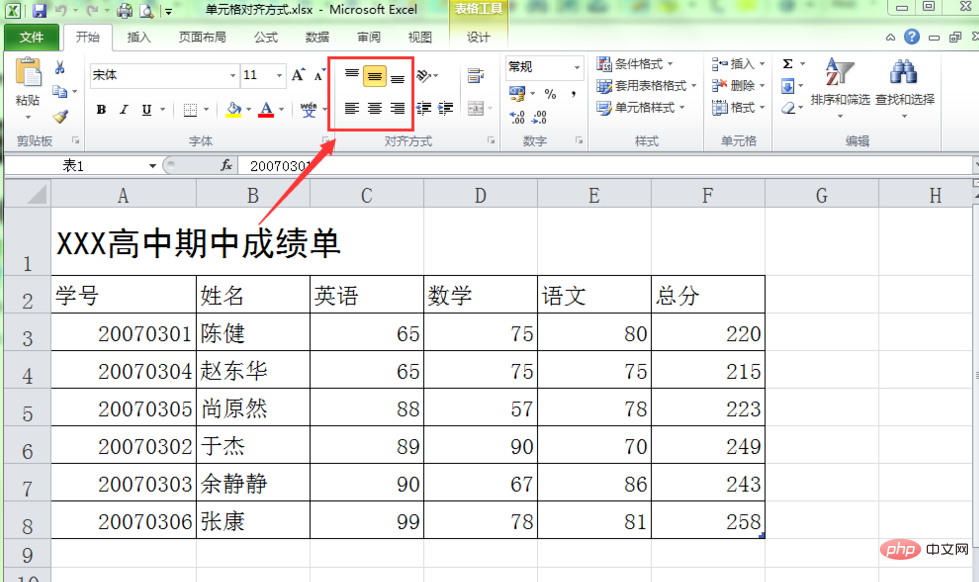
工具欄中的對齊按鈕有兩行。第一行的按鈕是設置在垂直方向上的對齊方式,分別為”頂端對齊“、”垂直居中“和”底端對齊“三種對齊方式。第二行的按鈕是設置水平方向上的對齊方式,分別為”文本左對齊“、”居中對齊“和”文本右對齊“三種方式。下表是同時應用了”垂直居中“和”居中對齊“兩種對齊方式的效果。
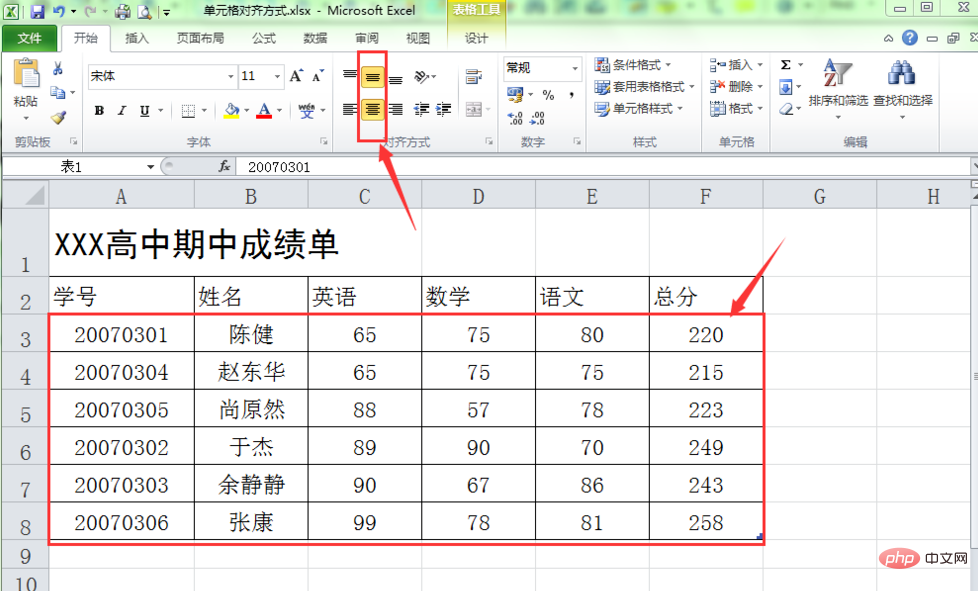
方法二:對話框設置法
此方法是通過對齊對話框來設置單元格的對齊方式,相比工具欄按鈕法來說,這種方法的對齊方式更多一些。下面我們將把下面表格上方的標題對齊到表格的正上方,所以把表格上方的單元格全部選中,也就是選中A1:F1共六個單元格。然后單擊工具欄”對齊方式“組右下角的”對齊方式“對話框按鈕。
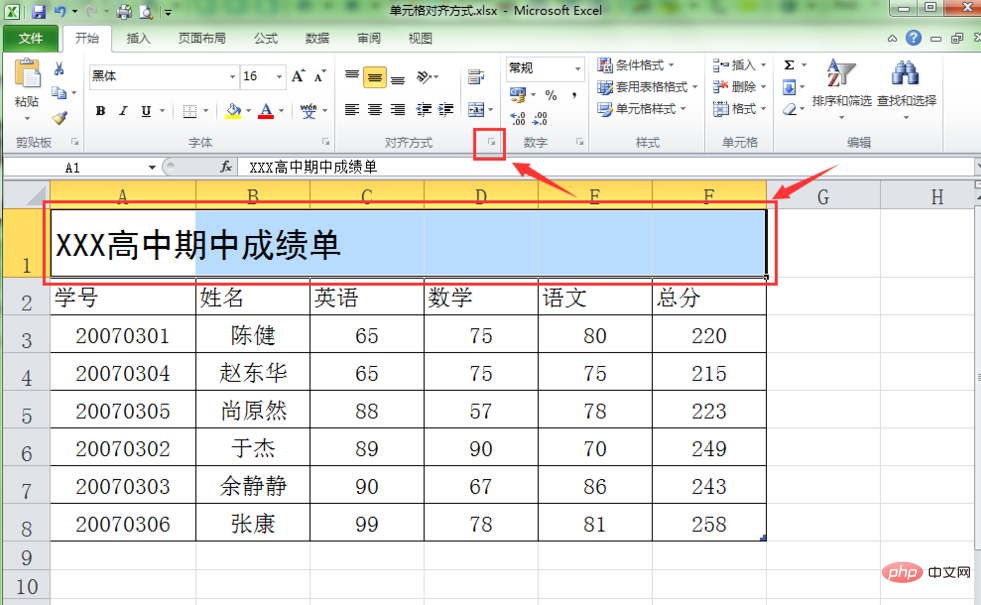
在彈出的”設置單元格格式”對話框中,在“水平對齊”列表框中選擇“跨列居中”選項,此選項的意思讓標題在選中的這些單元格區域居中顯示,但并不合并單元格。
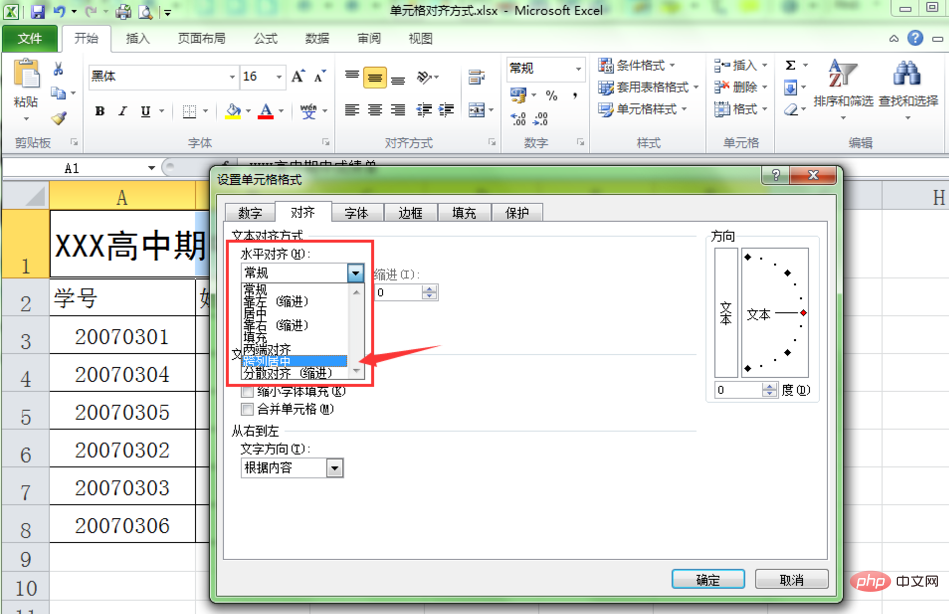
下面是把標題設置為“跨列居中”后的效果。從上面可以看到,在“設置單元格格式”對話框中的對齊方式比工具欄中的對齊方式更多,希望大家根據自己的實際情況選擇合適的操作方法。